Tutorial Membuat Project Pada Android Studio
Assalamualaikum Warahmatullahi Wabarakatuh, Dalam Tutorial kali ini WildanTechnoArt akan membahas cara membuat Project mengunakan Android Studio, sebelum membahas tutorial ini kita harus tahu Apa itu Android Studio ? Singkatnya Android Studio adalah Lingkungan Pengembangan Terpadu - Integrated Development Environment (IDE) untuk pengembangan aplikasi Android, berdasarkan IntelliJ IDEA.
Disarankan sebelum kalian mempelajari Pemrograman Android pada Android Studio, alangkah baiknya kalian harus berlajar bahasa pemrograman java dulu, karena aplikasi pada android menggunakan java sebagai bahasa pemrogramannya, kalian bisa membelajari dasar-dasar java Disini.
1) Install dan buka Android Studio pada Komputer/Laptop kalian, Jika belum punya kalian bisa mendownloadnya Disini. Berikut ini merupakan tampilan awal pada Android Studio.

2) Klik Start a new Android Studio project Untuk membuat project baru, setelah itu akan muncul tampilan seperti ini.

3) Disana terdapat Application name fungsinya untuk memerikan nama Aplikasi/Project kalian, lalu Company Domain untuk memberi nama package misalnya : latihan.example.com kalian juga bisa ganti dengan namasaya.example.com atau apa aja bebas, yang terakhir ada Project location kalian bisa mengubah lokasi penyimpanan project dengan cara mengklik tombol (...), setelah itu klik Next.
Baca Juga :
- Tutorial Membuat Fragment pada Android Studio
- Mengenal Lebih Dekat Dengan Android Studio
- Tutorial Membuat Navigation Drawer pada Android Studio
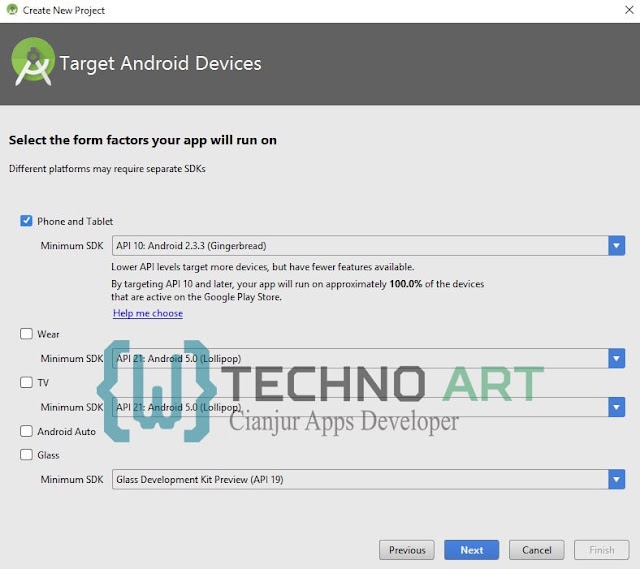
4) Karena kita ingin membuatnya hanya untuk prangkat Mobile jadi pilihlah Phone and Teblet, Lalu tentukan Minimum SDKnya saya disini memilih API 10 : Android 2.3.3 (Gingerbread), jika sudah silakan Klik Next.

5) Di sini kalian pilih Empty Activity, Activity tersebut nantinya bisa kalian gunakan untuk mendesain tampilan Layout dan memasangkan Script/Kode Java pada Aplikasi yang kalian buat, lalu Klik Next.

6) Pada Activity Name, masukan nama Activity kalian (Bebas) lalu masukan nama Layout kalian pada Layout Name (Bebas), dan terakhir Klik Next, Tunggu hingga Prosses selesai maka akan muncul Tampilan seperti berikut :

7) Jika sudah muncul tampilan seperti ini maka kalian berhasil membuat sebuah project pada Android Studio.
Sampai disini saja, jika ada yang ingin ditanyakan kalian bisa isi komentar dibawah atau kontak saya melalui email atau sosmed, terakhir dari saya Wassalamualaikum Warahmatullahi Wabarakatuh.

